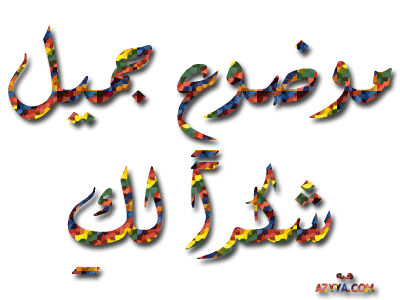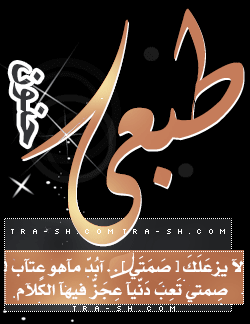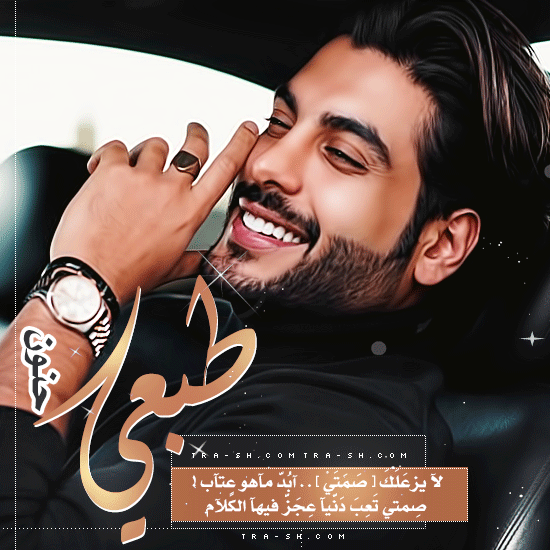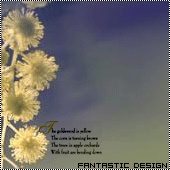12-03-2020, 09:42 PM
12-03-2020, 09:42 PM
|
|
|
|
|
|
 كيفية تحديث الكمبيوتر أو إعادة ضبطه أو استعادته
كيفية تحديث الكمبيوتر أو إعادة ضبطه أو استعادته
كيفية تحديث الكمبيوتر أو إعادة ضبطه أو استعادته
ملاحظة: للحصول علي معلومات حول هذا الموضوع في Windows 10 ، راجع خيارات الاسترداد في windows 10.
|
|
إذا كنت تواجه مشكلات في الكمبيوتر، فيمكنك: إذا كنت تواجه مشكله في بدء تشغيل الكمبيوتر الشخصي ، فراجع إعدادات بدء تشغيل windows (بما في ذلك الوضع الأمن)، وانتقل إلى القسم "الوصول إلى إعدادات بدء تشغيل windows" في بيئة الإصلاح في windows. يمكنك تحديث الكمبيوتر الشخصي الخاص بك أو إعادة تعيينه أو استعادته من "بيئة استرداد Windows".
إذا أردت اجراء النسخ الاحتياطي واستعاده الملفات الشخصية باستخدام محفوظات الملفات ، فراجع اعداد محرك أقراص لمحفوظات الملفات.
قبل البدء في تحديث الكمبيوتر أو إعادة تعيينه
في معظم الحالات وبمجرد البدء في تحديث الكمبيوتر أو إعادة تعيينه، سينتهي الجهاز من إجراء هذه العملية وحده. ومع ذلك، إذا كان Windows يحتاج إلى ملفات مفقودة، فستتم مطالبتك بإدراج وسائط استرداد تتوفر عادةً بقرص DVD أو محرك أقراص USB. وفي حالة حدوث ذلك، فإن ما ستحتاج إليه يعتمد على الكمبيوتر.
إذا كان الكمبيوتر يتضمن نظام التشغيل Windows 8.1 أو Windows RT 8.1، فستحتاج إلى الأقراص أو محرك أقراص USB المضمّن بالكمبيوتر. راجع المعلومات الواردة مع الكمبيوتر لمعرفة ما إذا كانت الشركة المصنّعة للكمبيوتر قامت بتوفير هذه الأقراص أو الوسائط أم لا. في بعض الحالات، ربما تكون قد قمت بإنشائها عند إعداد الكمبيوتر في بداية الأمر.
إذا لم يكن لديك أي من هذه، فيمكنك إنشاؤها إذا كان لديك محرك أقراص USB مصغر بسعة 16 غيغابايت أو أكبر. يمكن أن يساعدك امتلاك محرك أقراص الاسترداد في استكشاف مشكلات الكمبيوتر وحلَّها، حتى في حالة تعذر بدء تشغيله. لمزيد من المعلومات، راجع إنشاء محرك أقراص USB للاسترداد.
في حالة ترقية الكمبيوتر إلى نظام التشغيل Windows 8.1 أو Windows RT 8.1 باستخدام قرص DVD، فاستخدم هذا القرص. إذا لم يكن لديك Windows 8.1 أو Windows RT 8.1 media ، فاتصل بدعم Microsoft.
التحديث أو عادة الضبط أو الاستعادة
حدد أيًا مما يلي للاطلاع على مزيد من المعلومات التفصيلية.
تحديث الكمبيوتر دون التأثير على الملفات
إذا لم يعد أداء الكمبيوتر جيدًا كما كان من قبل، ولا يمكنك معرفة السبب، فيمكنك تحديث الكمبيوتر دون حذف أي ملفات شخصية أو تغيير الإعدادات.
ملاحظة: إذا قمت بترقية جهاز الكمبيوتر الخاص بك من Windows 8 إلى Windows 8.1 وكان الكمبيوتر الخاص بك يحتوي على قسم استرداد Windows 8، فسيؤدي تحديث الكمبيوتر الخاص بك إلى استعادة Windows 8. سوف تحتاج إلى الترقية إلى Windows 8.1 بعد الانتهاء من التحديث.
تحذير: ستتم إزالة التطبيقات التي تم تثبيتها من مواقع الويب وأقراص DVD. ستتم إعادة تثبيت التطبيقات التي تأتي مضمّنة بالكمبيوتر والتي تم تثبيتها من Microsoft Store. يقوم Windows بعرض قائمة بالتطبيقات التي تمت إزالتها على سطح المكتب بعد تحديث الكمبيوتر.
تحديث الكمبيوتر اسحب من الحافة اليسرى للشاشة ، واضغط علي إعدادات، ثم اضغط علي تغيير إعدادات الكمبيوتر.
(إذا كنت تستخدم الماوس ، فأشر إلى الزاوية العلوية اليسرى من الشاشة ، وحرك مؤشر الماوس لأسفل ، وانقر فوق إعدادات، ثم انقر فوق تغيير إعدادات الكمبيوتر.)
المس أو انقر فوق التحديث والاسترداد، ثم المس أو انقر فوق استرداد.
ضمن تحديث الكمبيوتر دون التأثير على الملفات، حدّد بالضغط أو انقر فوق بدء الاستخدام.
اتبع الإرشادات المعروضة على الشاشة.
إعادة ضبط الكمبيوتر
إذا أردت إعادة تدوير الكمبيوتر أو التخلص منه أو البدء من جديد، فيمكنك إعادة تعيينه كليًا. يؤدي ذلك إلى أزاله كل شيء وأعاده تثبيت Windows.
ملاحظة: إذا قمت بترقية جهاز الكمبيوتر الخاص بك من Windows 8 إلى Windows 8.1 وكان الكمبيوتر الخاص بك يحتوي على قسم استرداد Windows 8، فستؤدي إعادة ضبط الكمبيوتر الخاص بك إلى استعادة Windows 8. سوف تحتاج إلى الترقية إلى Windows 8.1 بعد الانتهاء من إعادة الضبط.
تحذير: سيتم حذف جميع الملفات الشخصية وكذلك إعادة تعيين الإعدادات. ستتم إزالة جميع التطبيقات التي تم تثبيتها. ستتم إعادة تثبيت التطبيقات التي تأتي مضمّنة مع الكمبيوتر فقط.
إعادة تعيين الكمبيوتر
اسحب من الحافة اليسرى للشاشة ، واضغط علي إعدادات، ثم اضغط علي تغيير إعدادات الكمبيوتر.
(إذا كنت تستخدم الماوس ، فأشر إلى الزاوية العلوية اليسرى من الشاشة ، وحرك مؤشر الماوس لأسفل ، وانقر فوق إعدادات، ثم انقر فوق تغيير إعدادات الكمبيوتر.)
المس أو انقر فوق التحديث والاسترداد، ثم المس أو انقر فوق استرداد.
ضمن أزاله كل شيء وأعاده تثبيت Windows، اضغط عليأو انقر فوق بدء الاستخدام.
اتبع الإرشادات المعروضة على الشاشة.
ملاحظة: ستتم مطالبتك باختيار ما إذا كنت تريد حذف البيانات سريعًا أو تمامًا. إذا اخترت حذف البيانات سريعًا، فقد تكون بعض البيانات قابلة للاسترداد وذلك باستخدام برامج خاصة. وإذا اخترت حذف البيانات تمامًا، فسيستغرق ذلك وقتًا أطول ويصبح احتمال استردادها ضعيفًا.
استعادة الكمبيوتر إلى نقطة زمنية سابقة
إذا كنت تعتقد أن هناك مشكلة حدثت بسبب تثبيت أحد التطبيقات أو برامج التشغيل على الكمبيوتر مؤخرًا، فيمكنك استعادة Windows إلى نقطة زمنية سابقة والتي تسمى نقطة الاستعادة. لا تغير "استعادة النظام" الملفات الشخصية ولكنها قد تزيل التطبيقات وبرامج التشغيل المثبتة حديثًا.
ملاحظات: - لا تتوفر ميزة "استعادة النظام" لنظام التشغيل Windows RT 8.1.
- يقوم Windows تلقائيًا بإنشاء نقطة استعادة عندما تقوم بتثبيت تطبيقات لسطح المكتب وتحديثات Windows الجديدة، وذلك إذا كانت آخر نقطة استعادة أقدم من 7 أيام. ويمكنك أيضًا إنشاء نقطة استعادة يدويًا في أي وقت.
استعادة الكمبيوتر إلى نقطة زمنية سابقة
اسحب نحو الداخل من الحافة اليسرى للشاشة، ثم اضغط على بحث.
(إذا كنت تستخدم الماوس ، فأشر إلى الزاوية العلوية اليسرى من الشاشة ، وحرك مؤشر الماوس للأسفل ، ثم انقر فوق بحث.)
أدخل لوحة التحكم في مربع البحث، ثم المس أو انقر فوق لوحة التحكم. أدخل استعادة في مربع البحث "بلوحة التحكم"، ثم المس أو انقر فوق استعادة. المس أو انقر فوق فتح استعادة النظام، ثم اتّبع التعليمات
|
|
;dtdm jp]de hg;lfd,jv H, Yuh]m qf'i hsjuh]ji hsjuh]ji fp]de Yuh]m

_______________________
________________
والله لو صحب الإنسانُ جبريلا لن يسلم المرء من قالَ ومن قيلا َ
قد قيل فى الله أقوالٌ مصنفة تتلى لو رتل القرآنُ ترتيلا َ
قالوا إن له ولدًا وصاحبة زورًا عليه وبهتانًا وتضليلا َ
هذا قولهمُفي.. الله خالقهم
فكيف لو قيل فينا بعض ما قيلا ..
***
انا زينـــــــــــــه

|
|
6 أعضاء قالوا شكراً لـ رحيل المشاعر على المشاركة المفيدة:
|
|
 12-03-2020, 10:02 PM
12-03-2020, 10:02 PM
|
#2
|
 12-03-2020, 10:20 PM
12-03-2020, 10:20 PM
|
#3
|
 رد: كيفية تحديث الكمبيوتر أو إعادة ضبطه أو استعادته
رد: كيفية تحديث الكمبيوتر أو إعادة ضبطه أو استعادته
|
|
|
سبحانك اللهم وبحمدك اشهد ان لا إله إلا أنت استغفرك ربي واتوب إليك -

|
 12-04-2020, 01:09 AM
12-04-2020, 01:09 AM
|
#4
|
 رد: كيفية تحديث الكمبيوتر أو إعادة ضبطه أو استعادته
رد: كيفية تحديث الكمبيوتر أو إعادة ضبطه أو استعادته
سلمت ايدك ع الطرح
و الابداع والتواصل المستمر
في نشر الجديد والمفيد
أُحييك على اختيارك الرائع والمميز
تحياتي الك
|
|
|
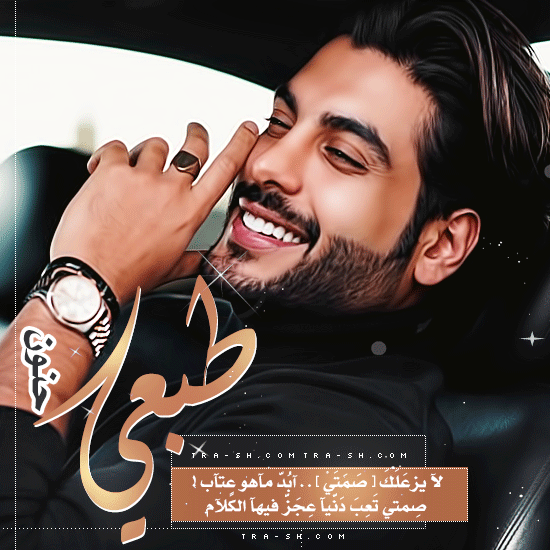
**
*


|
 12-04-2020, 02:14 AM
12-04-2020, 02:14 AM
|
#5
|
 رد: كيفية تحديث الكمبيوتر أو إعادة ضبطه أو استعادته
رد: كيفية تحديث الكمبيوتر أو إعادة ضبطه أو استعادته
شكرا ع الموضوع المميز و المعلومات القيمة
الله يعطيكـ العافيه يارب
خالص احترامي لك
|
|
|

|
 12-04-2020, 02:07 PM
12-04-2020, 02:07 PM
|
#6
|
 رد: كيفية تحديث الكمبيوتر أو إعادة ضبطه أو استعادته
رد: كيفية تحديث الكمبيوتر أو إعادة ضبطه أو استعادته
إختيار مميز
وعطاء لامس سماء الابدآع 
|
|
|
رحيل /سمو /معاذير غربة خلود حكاية عشق و عين هيبة شموع
أما عن كفة الأصحاب ، أنا حظي عظيم
محاطة باصدقاء* مثل النور
ياربّ لا تجعلني أرى فيهم حزناً ولا همَّاً ولا تعباً ،
واجعلني أرى فيهم فرحاً و سروراً
[/LEFT]

|
 12-04-2020, 02:12 PM
12-04-2020, 02:12 PM
|
#7
|
 رد: كيفية تحديث الكمبيوتر أو إعادة ضبطه أو استعادته
رد: كيفية تحديث الكمبيوتر أو إعادة ضبطه أو استعادته
،/
جلبَ ممُيَّز جِدَاً
وإنتقِاءَ رآِئعْ تِسَلّمْ الأيَادِيْ
ولآحُرمِناْ مِنْ جَزيلِ عَطّائك..
|
|
|

|
| | | | | | |





















 عضويتي
عضويتي